Adobe Illustrator CS5怎么按设定尺寸导出位图?
很多AI的初学者在论坛中频频求助,表示自己导出的位图图像并没有按照设定好的参数来导出。初学者嘛,难免遇到各种细节方面的出错问题,本着共享的慈悲心肠,作者无私奉献出自己的经验,助初学者能够更快上手这款作图软件。
1、打开 Adobe Illustrator CS5 。

2、执行【文件】-【新建】命令,新建一个图像。

3、在画布中用【椭圆工具】画两个圆。

4、分别将两个圆着色为红色和蓝色。

5、使用选择工具选中两个圆。

6、执行【窗口】-【路径查找器】命令,打开路径查找器面板。

7、点击【减去后方对象】按钮,将红色正圆变成月亮形状。

8、执行【文件】-【导出】命令,将存储格式改为png格式。

9、勾选【使用画板】。

10、导出后的图像尺寸与AI设置中的参数一致。


相关推荐:
ai怎么导出svg文件? ai导出svg并在html中使用的方法
相关文章
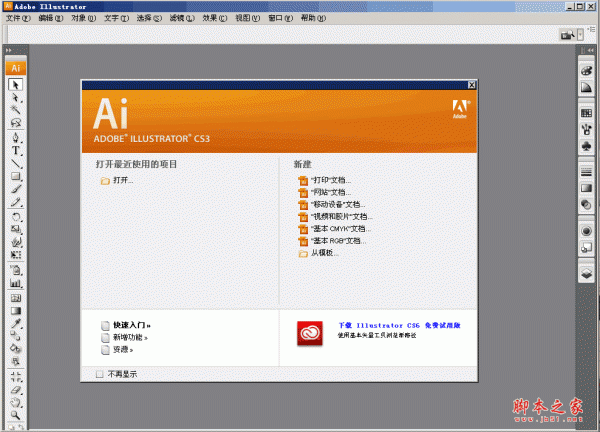
Adobe Illustrator CS3 简体中文绿色精简版
Adobe Illustrator简称AI是一款非常不错的应用于出版、多媒体和在线图像的工业标准矢量图制作软件,一般应用于设计网站的标志等多种标志样式等2016-03-17Adobe Illustrator怎么批量复制粘贴?ai批量复制的技巧
Adobe Illustrator怎么批量复制粘贴?想要制作一个满天五角星的感觉,但是一个一个制作太麻烦了,能不能先制作一些然后批量复制呢?下面我们来卡看ai批量复制的技巧,需要2016-01-28Adobe illustratorCC 2015打开后用户界面显示很大怎么缩小?
Adobe illustratorCC 2015打开后用户界面显示很大怎么缩小?ai打开以后用户界面很大,看上去很不习惯,怎么缩小呢?下面我们来看看illustratorCC 2015缩小用户界面的方法2016-01-21Adobe Illustrator(AI) CC不用汉化包怎么把英文版转换成中文?
Adobe Illustrator(AI) CC不用汉化包怎么把英文版转换成中文?之前介绍过用汉化包解决英文版的问题,今天来给大家介绍一下,不用汉化包把英文版转换成中文版的详细教程,需2015-11-11ai文字怎么转曲 Adobe illustrator转曲文字教程
ai是Adobe illustrator简称。Adobe illustrator是一款用于出版、多媒体和在线图像的工业标准矢量插画的软件。本文给大家介绍Adobe illustrator转曲文字教程,大家一起看看2015-09-22AI adobe Illustrator cs6安装图文教程、破解方法
这篇教程是向脚本之家的朋友带来AI adobe Illustrator cs6安装图文教程、破解方法,教程真的很不错,推荐到脚本之家,喜欢的朋友可以过来参考一下,一起来看看吧2015-07-08adobe illustrator试用期马上就到期了但又没有激活码的解决办法
adobe illustrator试用期马上就到期了但又没有激活码怎么办?adobe illustrator cs软件,从事设计的小伙伴们用的很多,但是正版的adobe illustrator cs软件每套都很贵,我2015-01-07- 在本教程中我告诉你如何创建曼陀罗,在Adobe Illustrator看起来很复杂,但是真的绘制起来很简单,下面跟着脚本之家小编一起学习吧2016-08-04



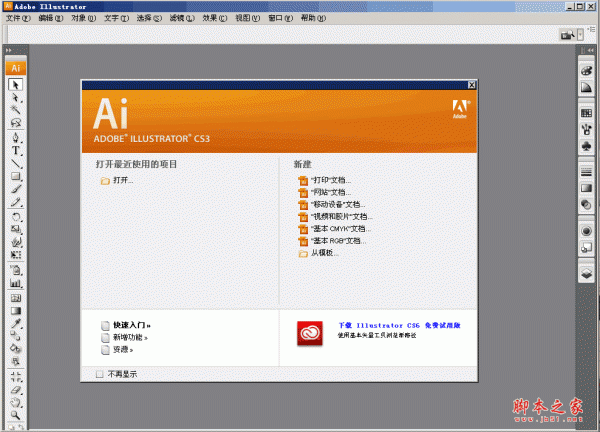
最新评论